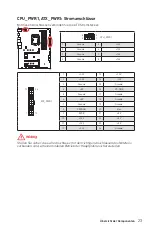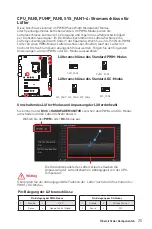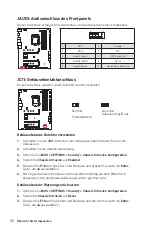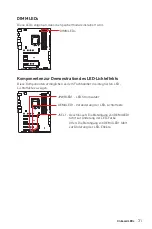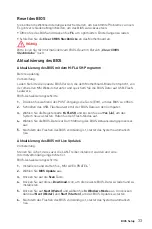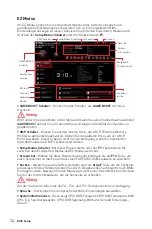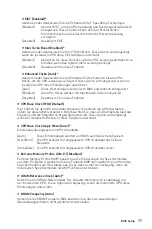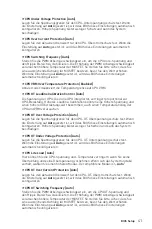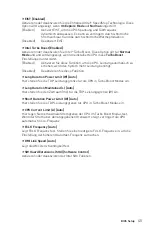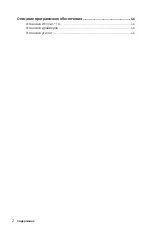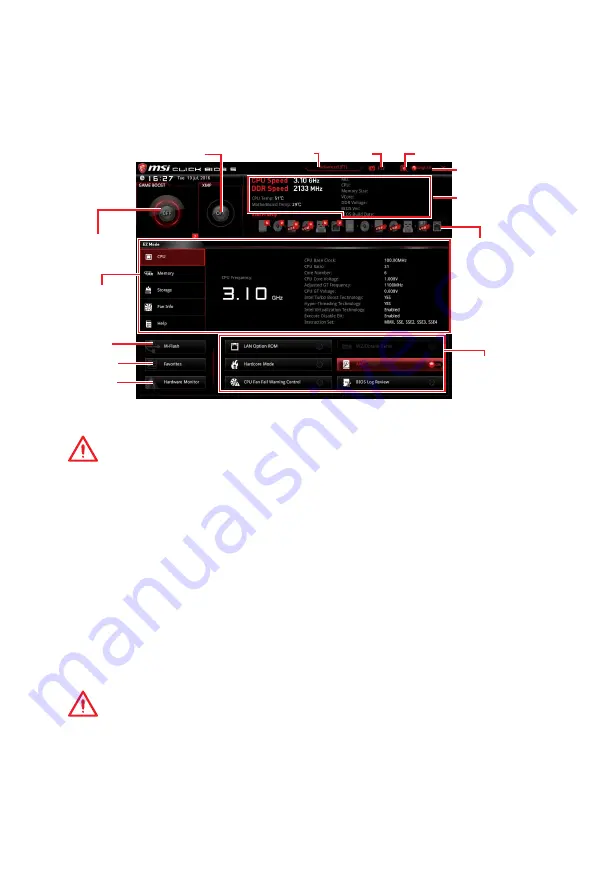
34
BIOS Setup
EZ Modus
Im EZ-Modus können Sie die Grundinformationen des Systems einsehen und
grundlegende Einstellungen konfigurieren. Um sich die erweiterten BIOS-
Einstellungen anzeigen zu lassen, aktivieren Sie bitte den Erweiterten Modus durch
Drücken des
Setup Modus Schalter
oder der Funktionstaste
F7
.
Informations-
anzeige
XMP Schalter
System
information
Bootgeräte-
Prioritätsleiste
Funktions-
tasten
Sprache
Suchen
Screenshot
Setup Modus Schalter
M-Flash
Favoriten
Hardware
Monitor
GAME BOOST
Schalter
y
GAME BOOST Schalter
- Klicken Sie den Schalter, um
GAME BOOST
für OC zu
wechseln.
Wichtig
Bitte ändern Sie keine Werte im OC Menü und laden Sie keine Standardwerte während
GAME BOOST
aktiviert ist, um die optimale Leistung und Stabilität des Systems zu
gewährleisten.
y
XMP Schalter
- Klicken Sie auf den inneren Kreis, um X.M.P. (Extreme Memory
Profile) zu aktivieren/deaktivieren. Drehen Sie den äußeren Kreis, um ein X.M.P.
Profil zu wählen. Dieser Schalter steht nur zur Verfügung, wenn die installierten
Speichermodule die X.M.P. Technik unterstützen.
y
Setup Modus Schalter
-Mit dieser Registerkarte oder der
F7
-Taste können Sie
zwischen dem Erweiterten-Modus und EZ-Modus wechseln.
y
Screenshot
- Wählen Sie diese Registerkarte oder betätigen Sie die
F12
-Taste, um
einen Screenshot zu machen und auf einen FAT/FAT32-USB-Laufwerk zu speichern.
y
Suchen
- Klicken Sie auf diese Registerkarte oder die
Strg+F
Taste um die Suchseite
anzuzeigen. Mit der Funktion können Sie durch Eingabe eines Suchbegriffs nach BIOS-
Einträgen suchen. Bewegen Sie den Mauszeiger über einen freien Bereich und klicken
Sie mit der rechten Maustaste, um die Suchseite zu schließen.
Wichtig
Auf der Suchseite stehen nur die F6-, F10- und F12-Funktionstasten zur Verfügung.
y
Sprache
- Hier können Sie die Sprache der BIOS-Einstellungen auswählen.
y
Systeminformationen
- Diese zeigt CPU/ DDR-Frequenz, CPU/ MB-Temperatur, MB/
CPU-Typ, Speicherkapazität, CPU/ DDR-Spannung, BIOS-Version und Erstellungs-
Datum.